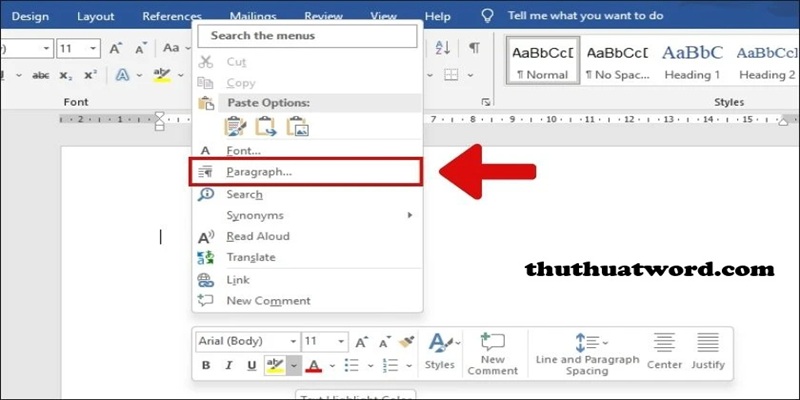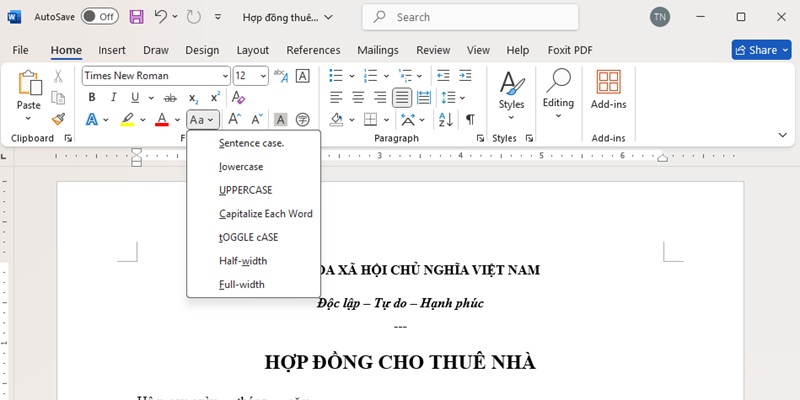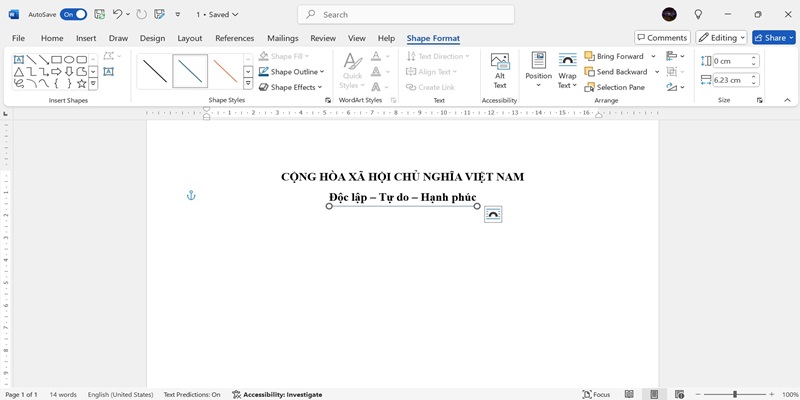Cách chuyển dữ liệu từ Samsung sang Samsung đơn giản với Smart Switch
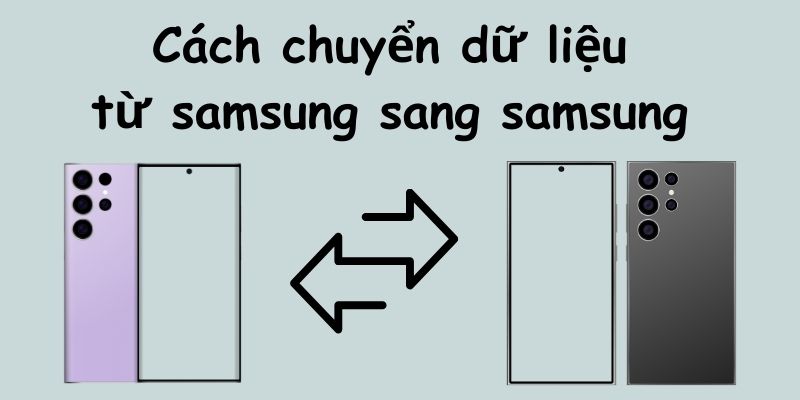
Cách chuyển dữ liệu từ Samsung sang Samsung sẽ diễn ra nhanh chóng và dễ dàng hơn nhờ vào công cụ hỗ trợ Smart Switch, giúp bạn tiết kiệm được thời gian và công sức không cần thiết.
- Cách tắt quyền trợ năng trên Samsung đơn giản và nhanh chóng nhất
- Mách bạn: Cách tắt gạch đỏ trong Word cực kỳ đơn giản theo từng bước
- Cách chặn tag trên Facebook nhanh chóng tránh bị làm phiền
- Chia sẻ cách đăng ký 4G Viettel đơn giản, nhanh chóng năm 2024
- Cách kiểm tra iPhone chính hãng đơn giản và nhanh chóng nhất
Smart Switch là gì
Smart Switch trên Samsung hỗ trợ việc chuyển dữ liệu từ điện thoại đang dùng sang điện thoại mới một cách nhanh chóng và hiệu quả, thay vì phải lưu dữ liệu một cách thủ công. Nhờ vậy, Smart Switch giúp bạn giảm đáng kể thời gian và công sức trong quá trình chuyển đổi dữ liệu.
Bạn đang xem: Cách chuyển dữ liệu từ Samsung sang Samsung đơn giản với Smart Switch
Đây là công cụ mạnh mẽ được Samsung phát triển nhằm hỗ trợ người dùng trong quá trình sao chép và di chuyển các dữ liệu như danh bạ điện thoại, tin nhắn, tài liệu, ảnh,… và nhiều loại dữ liệu khác từ điện thoại này sang điện thoại khác.
Cách chuyển dữ liệu từ Samsung sang Samsung với Smart Switch
Có 2 cách chuyển dữ liệu từ Samsung sang Samsung là không dây hoặc dùng cáp. Thời gian chuyển dữ liệu cho cả 2 cách này đều đơn giản và nhanh chóng, nên hãy lựa chọn cho mình phương pháp phù hợp nhất.
Cách chuyển dữ liệu từ Samsung sang Samsung không dây
Xem thêm : Cách chia sẻ tin trên Fb nhanh chóng cho mọi thiết bị
Cách chuyển dữ liệu từ Samsung sang Samsung một cách tiện lợi mà không cần dây, bạn cần thực hiện các bước sau:
- Bước 1: Trên thiết bị muốn chuyển dữ liệu, bạn vào phần Cài đặt > Tìm và chọn mục Tài khoản và sao lưu.
- Bước 2: Chọn Chuyển dữ liệu từ thiết bị cũ.
- Bước 3: Trên thiết bị muốn nhận dữ liệu sẽ xuất hiện Gửi dữ liệu và Nhận dữ liệu, bạn ấn Nhận dữ liệu và sau đó chọn Gửi dữ liệu.
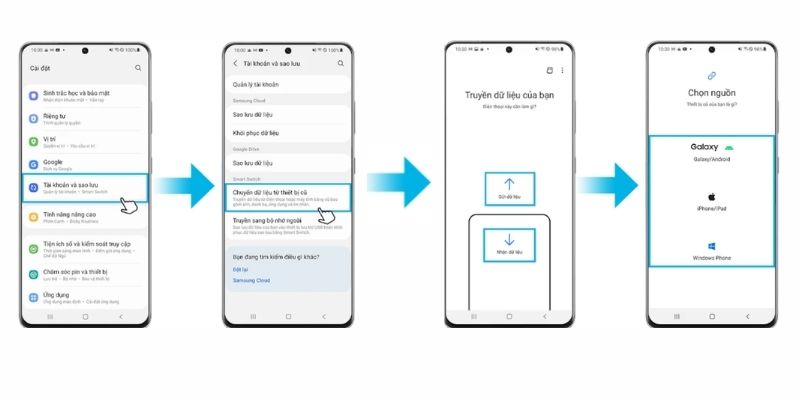
- Bước 4: Lựa chọn nguồn dữ liệu thích hợp với điện thoại muốn chuyển dữ liệu > chọn Không dây.
- Bước 5: Trên thiết bị muốn chuyển dữ liệu xuất hiện hộp thoại yêu cầu kết nối > chọn Cho phép để bắt bắt đầu quá trình kết nối 2 thiết bị.
- Bước 6: Chọn dạng dữ liệu muốn truyền > chọn Truyền > ấn chọn Đi đến màn hình chờ.
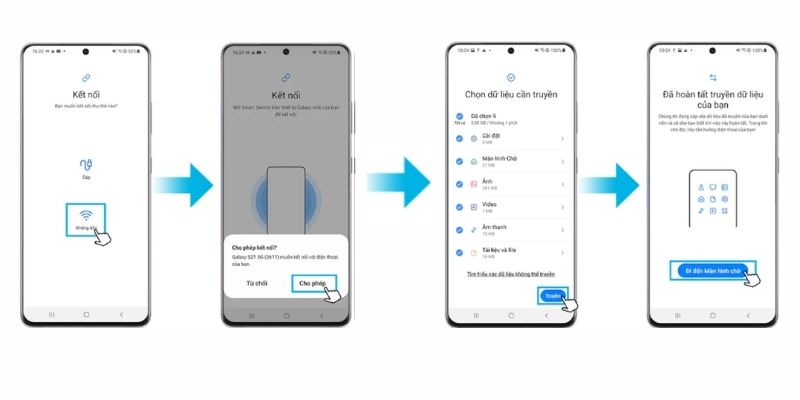
Cách chuyển dữ liệu từ Samsung sang Samsung bằng cáp USB
Nếu cách chuyển dữ liệu từ Samsung sang Samsung không dây gặp phải tình trạng xấu và không thể chuyển dữ liệu được thì bạn có thể tham khảo cách chuyển dữ liệu bằng cáp USB như sau:
- Bước 1: Tải Smart Switch từ CH Play nếu thiết bị chưa có công cụ này.
- Bước 2: Gắn sợi cáp vào 2 đầu của 2 thiết bị (bạn có thể dùng thêm cầu nối USB để phù hợp với thiết kế của điện thoại).
- Bước 3: Trên thiết bị muốn nhận dữ liệu, bạn nhấn chọn Smart Switch > chọn Nhận dữ liệu.
- Bước 4: Trên thiết bị muốn chuyển dữ liệu xuất hiện hộp thoại mới > chọn Cho phép.
- Bước 5: Chọn dữ liệu cần chuyển và nhấn Chuyển để bắt đầu quá trình truyền dữ liệu.
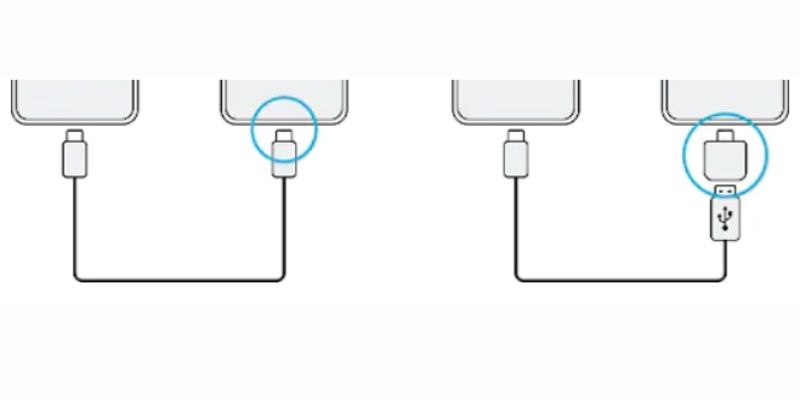
Một số lưu ý trước khi chuyển dữ liệu từ Samsung sang Samsung với Smart Switch
Cách chuyển dữ liệu từ Samsung sang Samsung với công cụ hỗ trợ Smart Switch, trước khi thực hiện thì người dùng cần lưu ý một số điều sau đây:
Hệ điều hành Android của điện thoại Samsung phải từ 4.3 trở lên.
Xem thêm : Cách cài nhạc chuông cho Samsung chi tiết nhất
Sạc đầy pin trước khi chuyển dữ liệu để tránh gián đoạn trong quá trình truyền.
Ứng dụng Smart Switch đều đã được cài đặt ở 2 thiết bị.
Nếu sử dụng cách chuyển dữ liệu từ Samsung sang Samsung không dây thì cả 2 thiết bị phải đảm bảo việc đều đã ngắt kết nối wifi.
Kết luận
Cách chuyển dữ liệu từ Samsung sang Samsung bằng công cụ hỗ trợ Smart Switch là một giải pháp vô cùng tiện lợi, giúp người có thể chuyển dữ liệu giữa các thiết bị một cách nhanh chóng và dễ dàng.
Nguồn: https://alfredlenarciak.com
Danh mục: Công nghệ